![]()

혹시 당신이 윈도우 파일 탐색기에서 드라이브에 사용하는 아이콘을 변경할 수달라고 한 경우에,당신은 행운에있어. 이렇게 하는 방법을 보여주는 두 가지 방법이 있습니다.
드라이브 아이콘을 변경하는 것은 윈도우에서 아이콘을 사용자 지정할 수 있는 여러 가지 방법 중 하나일 뿐입니다. 당신은 당신이 좋아하는 다른 아이콘을 찾을 수없는 경우 당신은 당신의 자신의 이미지에서 고해상도 아이콘을 만들 수 있습니다. 우리는 당신이 윈도우에서 드라이브 아이콘을 변경할 수있는 두 가지 방법을 가지고있다. 첫 번째 방법은 무료 타사 앱을 사용하여 개별 드라이브의 아이콘을 변경할 수 있습니다. 두 번째 방법은 윈도우 레지스트리에 대한 몇 가지 빠른 편집을 포함한다.
관련:윈도우에서 아이콘을 사용자 정의하는 방법
옵션 하나:드라이브 아이콘 체인저와 개별 드라이브 아이콘 변경
개별 드라이브의 아이콘을 변경하는 가장 쉬운 방법은 드라이브 아이콘 체인저라는 이름의 무료 도구입니다. 그것은 원래 윈도우 비스타 용으로 작성되었습니다하지만 그것은 또한 당신이 신속하게 드라이브의 아이콘을 변경할 수 있도록 윈도우 7,8,10 에서 작동합니다.
프로그램을 다운로드하고 압축을 푼 후 관리자 권한으로 실행해야 합니다. 파일을 마우스 오른쪽 버튼으로 클릭하고”관리자 권한으로 실행”을 선택합니다.”이 도구를 처음 실행하면,일부 닷넷 프레임 워크 파일을 설치하도록 요청할 수 있습니다,그래서 가서 그렇게 할 수 있습니다. 또한 휴대용 응용 프로그램입니다,그래서 필요한 설치가 없습니다.
관련:마이크로 소프트는 무엇인가.인터넷 프레임 워크,그리고 왜 내 컴퓨터에 설치되어 있습니까?
그것을 실행 한 후,당신은 그 드라이브 아이콘 체인저는 당신이 아이콘을 변경하려는 드라이브를 선택한 다음 사용하려는 이코 파일을 찾아 하나의 화면을 가지고 볼 수 있습니다. 사용 가능한 추가 설정은 없습니다. 드라이브를 선택하고 파일을 찾은 다음”저장”버튼을 클릭하십시오. 우리의 예에서,우리는 아이콘 아카이브에서 나무 드라이브 아이콘 세트를 사용하고 있습니다.

아이콘이 성공적으로 변경되었다는 알림이 표시됩니다.
어디서나 최고의 기술 뉴스 레터
425,000 가입자에 가입하고 기능,기사,뉴스 및 퀴즈의 일일 다이제스트를 얻을.
이메일을 제출하면 이용 약관 및 개인 정보 보호 정책에 동의하게됩니다.
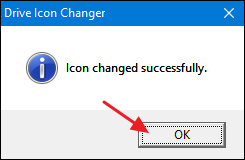
그런 다음 내부 드라이브를 선택한 경우 변경 내용을 적용하려면 컴퓨터를 다시 시작해야 합니다. 이동식 드라이브를 선택한 경우,당신은 또한 단지 분리하고 다시 연결할 수 있습니다. 여러 드라이브의 아이콘을 변경하는 경우,당신은 또한 기다릴 수 있고 당신이 그들 모두와 함께 완료되면 컴퓨터를 다시 시작합니다.
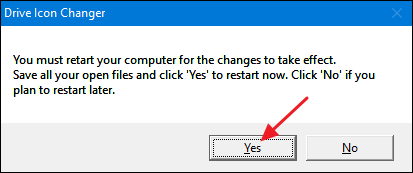
다시 시작한 후 파일 탐색기에 새 드라이브 아이콘이 표시됩니다.
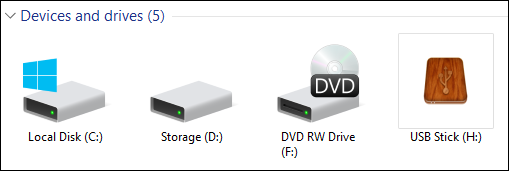
드라이브 아이콘 체인저는 선택한 드라이브의 루트 디렉토리에 두 개의 숨겨진 파일을 만들어 작동합니다. 하나는”드라이브”로 이름이 바뀌는 이코 파일의 복사본입니다.그리고 다른 하나는 간단한 자동 실행입니다.다음 줄만 포함하는 파일:
ICON=Drive.ico

따라서 원하는 경우 자동 실행을 만들 수 있습니다.(또는 분리 및 제거의 경우 드라이브를 다시 연결),드라이브 아이콘이 변경됩니다. 이 도구는 조금 더 쉽게 만듭니다.
드라이브에 변경한 내용을 되돌리려면 이 두 파일을 삭제하기만 하면 됩니다.
참고:이 드라이브에 파일을 저장하여 작동하기 때문에,광학 드라이브는 까다 롭습니다. 빈 광학 드라이브에 사용된 이미지 또는 최종 디스크를 삽입할 때 사용된 이미지는 편집할 수 없습니다. 그러나 재기록 가능한 드라이브 또는 아직 완료되지 않은 쓰기 가능한 드라이브의 이미지를 변경할 수 있습니다. 당신은하지만,다음 섹션의 지침을 사용하여 광학 드라이브 아이콘을 변경할 수 있습니다.
레지스트리를 편집하여 개별 드라이브 아이콘 변경
드라이브 아이콘 체인저를 사용하면 개별 드라이브 아이콘을 변경하는 것이 훨씬 쉽지만 레지스트리를 편집하여 유사한 변경을 할 수도 있습니다. 왜 여분의 노력을 통해 이동? 글쎄,당신은 당신이 첫 번째 방법을 사용하지 않는 장소에서 몇 가지 자동 실행 제한이있을 수 있습니다,또는 당신은 광학 드라이브에 사용되는 아이콘을 변경 할 수 있습니다. 어쩌면 당신은 응용 프로그램은 당신이 자신을 할 수있는 일을시키는의 아이디어를 좋아하지 않는다. 또는 어쩌면 당신은이 물건이 레지스트리에 어디에 있는지 그냥 궁금. 어쨌든,변화는 정말 아주 쉽게 그리고 그들은 윈도우 7,8,10 에서 작동합니다.
표준 경고:레지스트리 편집기는 강력한 도구이며 오용하면 시스템이 불안정하거나 심지어 작동하지 않을 수 있습니다. 이것은 매우 간단한 해킹이며 지침에 충실하는 한 아무런 문제가 없어야합니다. 즉,이전에 작업 한 적이 없다면 시작하기 전에 레지스트리 편집기를 사용하는 방법에 대해 읽는 것이 좋습니다. 그리고 확실히 레지스트리를 백업(컴퓨터!)변경하기 전에.
관련:프로처럼 레지스트리 편집기를 사용하는 학습
시작을 누르고 입력하여 레지스트리 편집기를 엽니 다.”응용 프로그램을 시작 오류 때문에

레지스트리 편집기에서 왼쪽 사이드바를 사용하여 다음 키로 이동합니다:
HKEY_LOCAL_MACHINE\SOFTWARE\Microsoft\Windows\CurrentVersion\Explorer\DriveIcons

다음,당신은 드라이브 키 내부에 새 키를 만들 것입니다. 드라이브 키를 마우스 오른쪽 단추로 클릭하고 새>키를 선택합니다. 변경할 드라이브 문자를 사용하여 새 키의 이름을 지정합니다. 이 예에서는 드라이브 시간을 변경하고 있습니다.

관련:영구 드라이브 문자를 할당하는 방법 윈도우
참고: 당신은 아마 눈치 챘을 때,이 방법은 대신 자동 실행 기능을 사용하는 점에서 드라이브 아이콘 체인저를 사용하여 다릅니다,당신은 실제로 드라이브 문자에 아이콘을 할당하고 있습니다. 이러한 이유로 이동식 드라이브로 원하는 결과를 얻을 수 없습니다. 재사용 가능한 여러 드라이브를 사용하고 문자가 자주 변경되는 경우 특히 그렇습니다. 이 문제를 해결하려면 이동식 드라이브에 정적 드라이브 문자를 할당 할 수 있습니다.
이제 방금 만든 드라이브 문자 키 안에 다른 새 키를 만들 것입니다. 드라이브 문자 이름을 딴 키를 마우스 오른쪽 단추로 클릭하고 새>키를 선택합니다. 새 키 이름을”기본값.”

왼쪽 창에서 새 기본값 키를 선택한 다음 오른쪽 창에서(기본값)값을 두 번 클릭하여 속성 창을 엽니다.

“문자열 편집”창에서”값 데이터”상자에 아이콘으로 사용할 전체 경로(따옴표로 둘러싸인)를 입력 한 다음”확인”을 클릭하십시오.”

변경 사항은 즉시 적용되므로 컴퓨터를 다시 시작할 필요가 없습니다. 열기 파일 탐색기-또는 이미 열려있는 경우 창을 새로 고침-당신은 새 드라이브 아이콘이 표시됩니다.
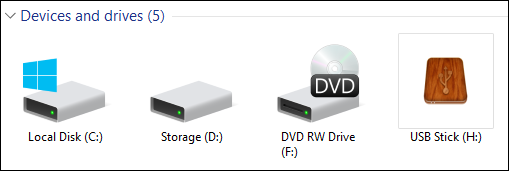
변경 내용을 되돌리려면 레지스트리 편집기의 드라이브아이콘 키로 돌아가서 만든 드라이브 문자 키를 삭제하십시오.
월터 글렌은 긱 방법과 자매 사이트의 전 편집 이사입니다. 그는 컴퓨터 업계에서 30 년 이상의 경험과 기술 작가 및 편집자로서 20 년 이상의 경험을 보유하고 있습니다. 그는 긱 방법 및 편집 수천에 대한 기사의 수백을 작성합니다. 그는 마이크로 소프트 프레스,오라일리,오스본/맥그로-힐 같은 출판사에 대한 12 개 이상의 언어로 30 개 이상의 컴퓨터 관련 책을 저술 또는 공동 저술입니다. 그는 또한 수년에 걸쳐 수백 개의 백서,기사,사용자 매뉴얼 및 코스웨어를 작성했습니다.전체 바이오 읽기”